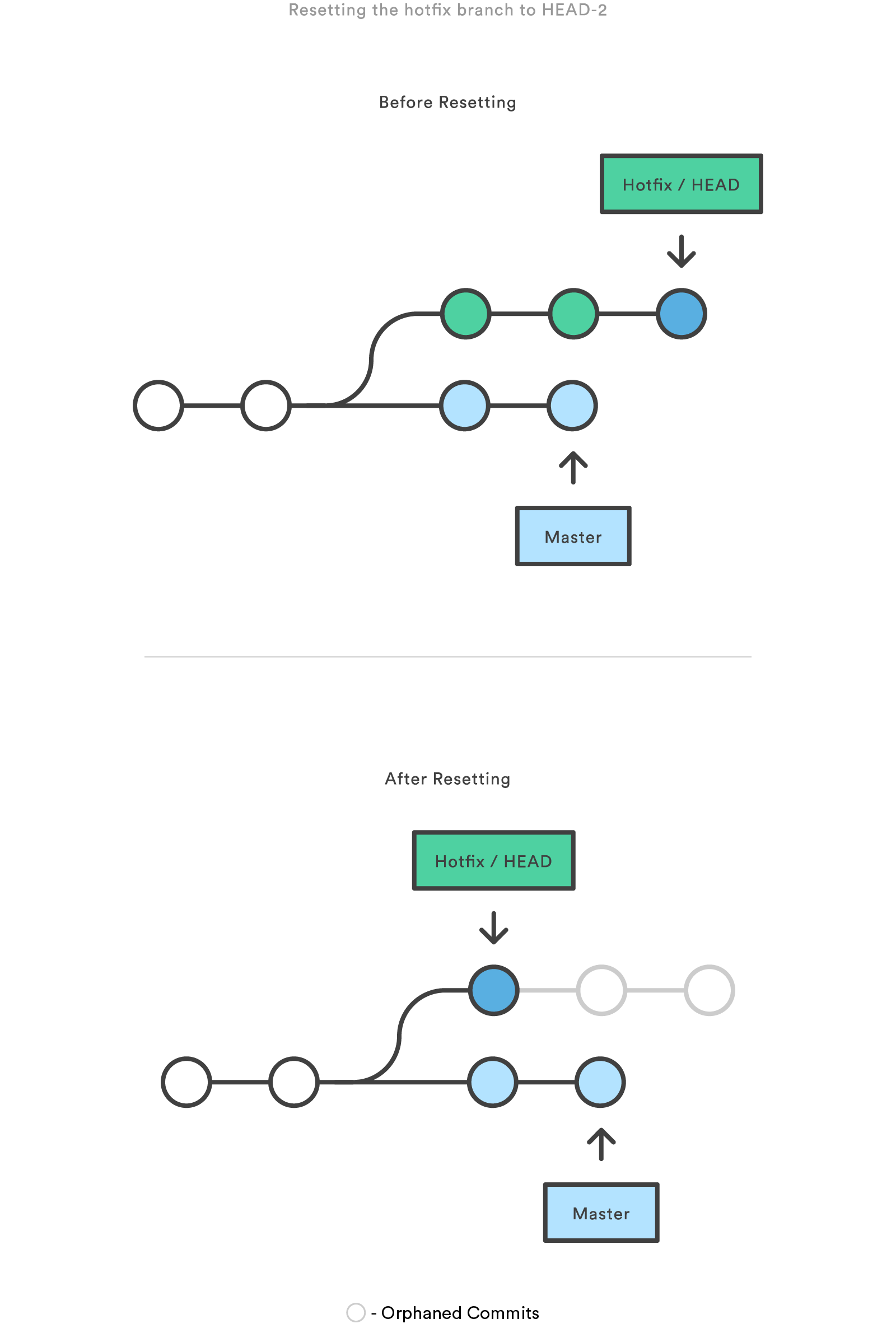三月 11, 2025
三月 11, 2025
Git使用分支
#
BY 童仲毅(
geeeeeeeeek@github)
这是一篇在
原文(BY atlassian)基础上演绎的译文。除非另行注明,页面上所有内容采用知识共享-署名(
CC BY 2.5 AU)协议共享。
这份教程是 Git 分支的综合介绍。首先,我们简单讲解如何创建分支,就像请求一份新的项目历史一样。然后,我们会看到 git checkout 是如何切换分支的。最后,学习一下 git merge 是如何整合独立分支的历史。
我们已经知道,Git 分支和 SVN 分支不同。SVN 分支只被用来记录偶尔大规模的开发效果,而 Git 分支是你日常工作流中不可缺失的一部分。
git branch
#
分支代表了一条独立的开发流水线。分支是我们在第二篇中讨论过的「编辑/缓存/提交」流程的抽象。你可以把它看作请求全新「工作目录、缓存区、项目历史」的一种方式。新的提交被存放在当前分支的历史中,导致了项目历史被 fork 了一份。
git branch 命令允许你创建、列出、重命名和删除分支。它不允许你切换分支或是将被 fork 的历史放回去。因此,git branch 和 git checkout、git merge 这两个命令通常紧密地结合在一起使用。
git branch用法
#
列出仓库中所有分支。
创建一个名为 <branch> 的分支。不会 自动切换到那个分支去。
删除指定分支。这是一个安全的操作,Git 会阻止你删除包含未合并更改的分支。
强制删除指定分支,即使包含未合并更改。如果你希望永远删除某条开发线的所有提交,你应该用这个命令。
将当前分支命名为 <branch>。
...
 三月 11, 2025
三月 11, 2025
Git常见工作流比较
#
BY 童仲毅(
geeeeeeeeek@github)
这是一篇在
原文(BY atlassian)基础上演绎的译文。除非另行注明,页面上所有内容采用知识共享-署名(
CC BY 2.5 AU)协议共享。
多种多样的工作流使得在项目中实施 Git 时变得难以选择。这份教程提供了一个出发点,调查企业团队最常见的 Git 工作流。
阅读的时候,请记住工作流应该是一种规范而不是金科玉律。我们希望向你展示所有工作流,让你融会贯通,因地制宜。
这份教程讨论了下面四种工作流:
中心化的工作流
#

过渡到分布式分版本控制系统看起来是个令人恐惧的任务,但你不必为了利用 Git 的优点而改变你现有的工作流。你的团队仍然可以用以前SVN的方式开发项目。
然而,使用 Git 来驱动你的开发工作流显示出了一些SVN没有的优点。首先,它让每个开发者都有了自己 本地 的完整项目副本。隔离的环境使得每个开发者的工作独立于项目的其它修改——他们可以在自己的本地仓库中添加提交,完全无视上游的开发,直到需要的时候。
第二,它让你接触到了 Git 鲁棒的分支和合并模型。和 SVN 不同,Git 分支被设计为一种故障安全的机制,用来在仓库之间整合代码和共享更改。
如何工作
#
和 Subversion 一样,中心化的工作流将中央仓库作为项目中所有修改的唯一入口。和 trunk 不同,默认的开发分支叫做master,所有更改都被提交到这个分支。这种工作流不需要 master 之外的其它分支。
开发者将中央仓库克隆到本地后开始工作。在他们的本地项目副本中,他们可以像SVN一样修改文件和提交更改;不过,这些新的提交被保存在 本地 ——它们和中央仓库完全隔离。这使得开发者可以将和上游的同步推迟到他们方便的时候。
为了向官方项目发布修改,开发者将他们的本地 master 分支「推送」到中央仓库。这一步等同于 svn commit,除了Git添加的是所有不在中央 master 分支上的本地提交。

管理冲突
#
中央仓库代表官方项目,因此它的提交历史应该被视作神圣不可更改的。如果开发者的本地提交和中央仓库分叉了,Git 会拒绝将他们的修改推送上去,因为这会覆盖官方提交。

在开发者发布他们的功能之前,他们需要 fetch 更新的中央提交,在它们之上 rebase 自己的更改。这就像是「我想要在其他人的工作进展之上添加我的修改」,它会产生完美的线性历史,就像和传统的 SVN 工作流一样。
...
 十一月 24, 2024
十一月 24, 2024
Git图解
#
BY 童仲毅(
geeeeeeeeek@github)
这是一篇在
原文基础上演绎的文章。原作者
Mark Lodato,译者
wych。原文采用
创用 CC 姓名标示-非商业性-相同方式分享 3.0 美国授权条款授权。
此页图解 git 中的最常用命令。如果你稍微理解 git 的工作原理,这篇文章能够让你理解的更透彻。
基本用法
#

上面的四条命令在工作目录、stage 缓存(也叫做索引)和 commit 历史之间复制文件。
git add files 把工作目录中的文件加入 stage 缓存git commit 把 stage 缓存生成一次 commit,并加入 commit 历史git reset -- files 撤销最后一次 git add files,你也可以用 git reset 撤销所有 stage 缓存文件git checkout -- files 把文件从 stage 缓存复制到工作目录,用来丢弃本地修改
你可以用 git reset -p、git checkout -p 或 git add -p 进入交互模式,也可以跳过 stage 缓存直接从 commit历史取出文件或者直接提交代码。
...
 十一月 24, 2024
十一月 24, 2024
Git代码合并选Merge还是Rebase
#
BY 童仲毅(
geeeeeeeeek@github)
这是一篇在
原文(BY atlassian)基础上演绎的译文。除非另行注明,页面上所有内容采用知识共享-署名(
CC BY 2.5 AU)协议共享。
git rebase 这个命令经常被人认为是一种 Git 巫术,初学者应该避而远之。但如果使用得当的话,它能给你的团队开发省去太多烦恼。在这篇文章中,我们会比较 git rebase 和类似的 git merge 命令,找到 Git 工作流中 rebase 的所有用法。
概述
#
你要知道的第一件事是,git rebase 和git merge 做的事其实是一样的。它们都被设计来将一个分支的更改并入另一个分支,只不过方式有些不同。
想象一下,你刚创建了一个专门的分支开发新功能,然后团队中另一个成员在 master 分支上添加了新的提交。这就会造成提交历史被 fork 一份,用 Git 来协作的开发者应该都很清楚。

现在,如果 master 中新的提交和你的工作是相关的。为了将新的提交并入你的分支,你有两个选择:merge 或 rebase。
Merge
#
将 master 分支合并到 feature 分支最简单的办法就是用下面这些命令:
git checkout feature
git merge master
或者,你也可以把它们压缩在一行里。
feature 分支中新的合并提交(merge commit)将两个分支的历史连在了一起。你会得到下面这样的分支结构:
...
 十一月 24, 2024
十一月 24, 2024
Git代码回滚选Reset、Checkout还是Revert
#
BY 童仲毅(
geeeeeeeeek@github)
这是一篇在
原文(BY atlassian)基础上演绎的译文。除非另行注明,页面上所有内容采用知识共享-署名(
CC BY 2.5 AU)协议共享。
git reset、git checkout 和 git revert 是你的 Git 工具箱中最有用的一些命令。它们都用来撤销代码仓库中的某些更改,而前两个命令不仅可以作用于提交,还可以作用于特定文件。
因为它们非常相似,所以我们经常会搞混,不知道什么场景下该用哪个命令。在这篇文章中,我们会比较 git reset、git checkout 和 git revert 最常见的用法。希望你在看完后能游刃有余地使用这些命令来管理你的仓库。

Git 仓库有三个主要组成——工作目录,缓存区和提交历史。这张图有助于理解每个命令到底产生了哪些影响。当你阅读的时候,牢记这张图。
提交层面的操作
#
你传给 git reset 和 git checkout 的参数决定了它们的作用域。如果你没有包含文件路径,这些操作对所有提交生效。我们这一节要探讨的就是提交层面的操作。注意,git revert 没有文件层面的操作。
Reset
#
在提交层面上,reset 将一个分支的末端指向另一个提交。这可以用来移除当前分支的一些提交。比如,下面这两条命令让 hotfix 分支向后回退了两个提交。
git checkout hotfix
git reset HEAD~2
hotfix 分支末端的两个提交现在变成了悬挂提交。也就是说,下次 Git 执行垃圾回收的时候,这两个提交会被删除。换句话说,如果你想扔掉这两个提交,你可以这么做。reset 操作如下图所示:
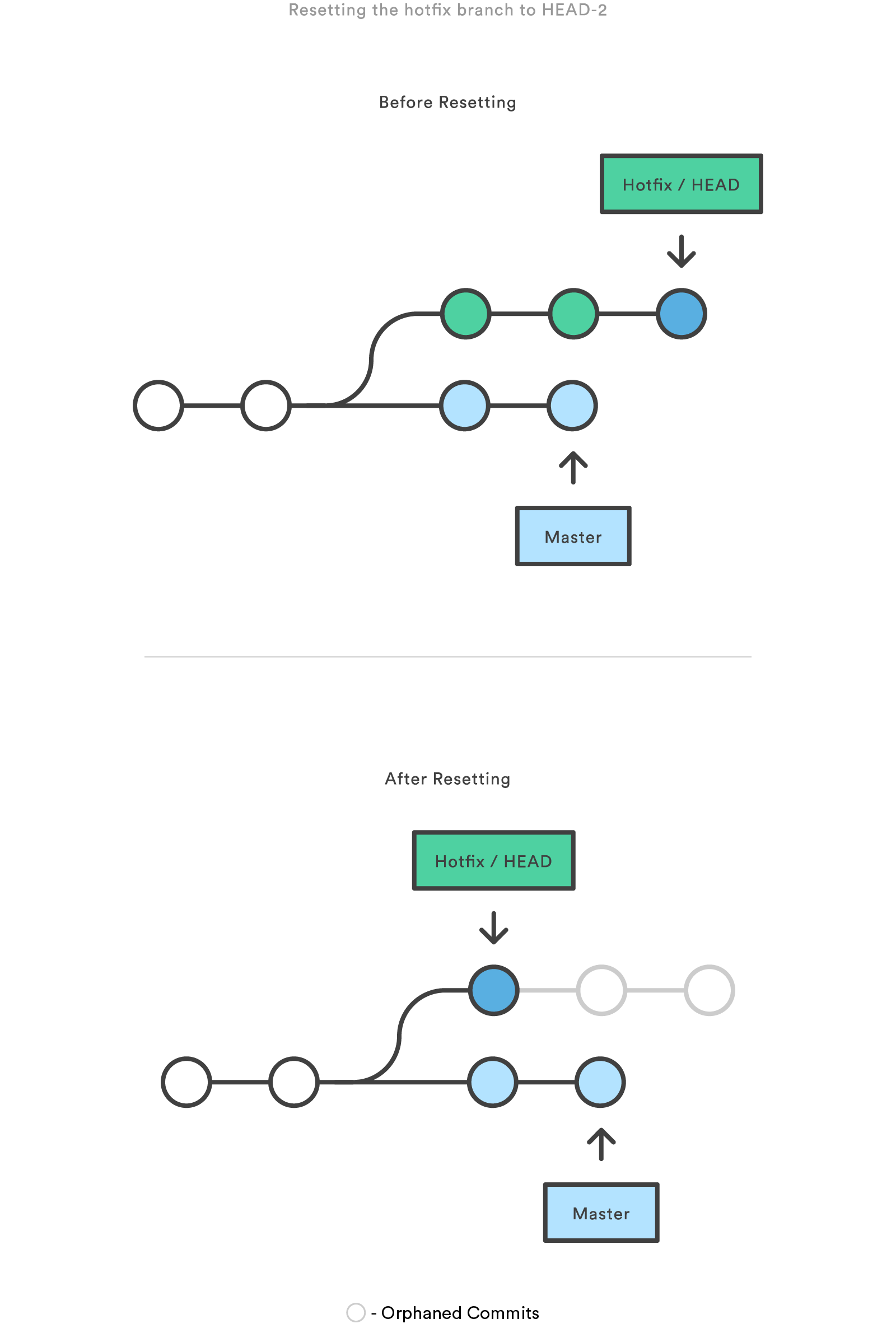
如果你的更改还没有共享给别人,git reset 是撤销这些更改的简单方法。当你开发一个功能的时候发现「糟糕,我做了什么?我应该重新来过!」时,reset 就像是 go-to 命令一样。
除了在当前分支上操作,你还可以通过传入这些标记来修改你的缓存区或工作目录:
- –soft – 缓存区和工作目录都不会被改变
- –mixed – 默认选项。缓存区和你指定的提交同步,但工作目录不受影响
- –hard – 缓存区和工作目录都同步到你指定的提交
把这些标记想成定义 git reset 操作的作用域就容易理解多了。
...
 十一月 24, 2024
十一月 24, 2024
Git log高级用法
#
BY 童仲毅(
geeeeeeeeek@github)
这是一篇在
原文(BY atlassian)基础上演绎的译文。除非另行注明,页面上所有内容采用知识共享-署名(
CC BY 2.5 AU)协议共享。
每一个版本控制系统的出现都是为了让你记录代码的变化。你可以看到项目的历史记录——谁贡献了什么、bug 是什么时候引入的,还可以撤回有问题的更改。但是,首先你得知道如何使用它。这也就是为什么会有 git log 这个命令。
到现在为止,你应该已经知道如何用 git log 命令来显示最基本的提交信息。但除此之外,你还可以传入各种不同的参数来获得不一样的输出。
git log 有两个高级用法:一是自定义提交的输出格式,二是过滤输出哪些提交。这两个用法合二为一,你就可以找到你项目中你需要的任何信息。
格式化 Log 输出
#
首先,这篇文章会展示几种 git log 格式化输出的例子。大多数例子只是通过标记向 git log 请求或多或少的信息。
如果你不喜欢默认的 git log 格式,你可以用 git config 的别名功能来给你想要的格式创建一个快捷方式。
Oneline
#
--oneline 标记把每一个提交压缩到了一行中。它默认只显示提交ID和提交信息的第一行。git log --oneline 的输出一般是这样的:
0e25143 Merge branch 'feature'
ad8621a Fix a bug in the feature
16b36c6 Add a new feature
23ad9ad Add the initial code base
它对于获得项目的总体情况很有帮助。
...
 十一月 24, 2024
十一月 24, 2024
Git 钩子:自定义你的工作流
#
BY 童仲毅(
geeeeeeeeek@github)
这是一篇在
原文(BY atlassian)基础上演绎的译文。除非另行注明,页面上所有内容采用知识共享-署名(
CC BY 2.5 AU)协议共享。
Git 钩子是在 Git 仓库中特定事件发生时自动运行的脚本。它可以让你自定义 Git 内部的行为,在开发周期中的关键点触发自定义的行为。

Git 钩子最常见的使用场景包括推行提交规范,根据仓库状态改变项目环境,和接入持续集成工作流。但是,因为脚本可以完全定制,你可以用 Git 钩子来自动化或者优化你开发工作流中任意部分。
在这篇文章中,我们会先简要介绍 Git 钩子是如何工作的。然后,我们会审视一些本地和远端仓库使用最流行的钩子。
Git钩子概述
#
Git 钩子是仓库中特定事件发生时 Git 自动运行的普通脚本。因此,Git 钩子安装和配置也非常容易。
钩子在本地或服务端仓库都可以部署,且只会在仓库中事件发生时被执行。在文章后面我们会具体地研究各种钩子。接下来所讲的配置对本地和服务端钩子都起作用。
安装钩子
#
钩子存在于每个 Git 仓库的 .git/hooks 目录中。当你初始化仓库时,Git 自动生成这个目录和一些示例脚本。当你观察 .git/hooks 时,你会看到下面这些文件:
applypatch-msg.sample pre-push.sample
commit-msg.sample pre-rebase.sample
post-update.sample prepare-commit-msg.sample
pre-applypatch.sample update.sample
pre-commit.sample
这里已经包含了大部分可用的钩子了,但是 .sample 拓展名防止它们默认被执行。为了安装一个钩子,你只需要去掉 .sample 拓展名。或者你要写一个新的脚本,你只需添加一个文件名和上述匹配的新文件,去掉 .sample 拓展名。
比如说,试试安装一个 prepare-commit-msg 钩子。去掉脚本的 .sample 拓展名,在文件中加上下面这两行:
#!/bin/sh
echo "# Please include a useful commit message!" > $1
钩子需要能被执行,所以如果你创建了一个新的脚本文件,你需要修改它的文件权限。比如说,为了确保 prepare-commit-msg 可执行,运行下面这个命令:
...
 十一月 24, 2024
十一月 24, 2024
Git提交引用和引用日志
#
BY 童仲毅(
geeeeeeeeek@github)
这是一篇在
原文(BY atlassian)基础上演绎的译文。除非另行注明,页面上所有内容采用知识共享-署名(
CC BY 2.5 AU)协议共享。
提交是 Git 的精髓所在,你无时不刻不在创建和缓存提交、查看以前的提交,或者用各种Git命令在仓库间转移你的提交。大多数的命令都对同一个提交操作,而有些会接受提交的引用作为参数。比如,你可以给 git checkout 传入一个引用来查看以前的提交,或者传入一个分支名来切换到对应的分支。

知道提交的各种引用方式之后,Git 的命令就会变得更加强大。在这章中,我们研究提交的各种引用方式,来一窥 git checkout、git branch、git push 等命令的工作原理。
我们还会学到如何使用 Git 的引用日志查看似乎已被删除的提交。
哈希字串
#
引用一个提交最直接的方式是通过 SHA-1 的哈希字串,这是每个提交唯一的 ID。你可以在 git log 的输出中找到提交的哈希字串。
commit 0c708fdec272bc4446c6cabea4f0022c2b616eba
Author: Mary Johnson <[email protected]>
Date: Wed Jul 9 16:37:42 2014 -0500
一些提交信息
在 Git 命令中传递时,你只需要提供足以确定那个提交的哈希子串即可。比如,你可以这样用 git show 的命令显示上面的提交:
有时,我们需要把分支、标签或者其他间接的引用转变成对应提交的哈希。git rev-parse 命令正是你需要的。下面这个命令返回 master 分支提交的哈希字串:
当你写的自定义脚本中需要将提交引用作为参数时,这个命令非常有用。你可以让 git rev-parse 帮你处理转换,而不用手动做这件事。
...
 五月 7, 2025
五月 7, 2025
git配置
#
我应该在 user.name 中放什么?
#
您应该填写您的个人姓名,通常是使用名字和姓氏的形式。例如, Git 的当前维护者使用 “Junio C Hamano” 。这将是您所做的每个提交中存储的姓名部分。
此配置对远程服务的身份验证没有任何影响;有关详细信息,请参阅 git-config[1] 中的 credential.username 。
http.postBuffer 到底起什么作用?
#
此选项可更改 Git 通过 HTTP 或 HTTPS 将数据推送到远程时使用的缓冲区大小。如果数据大于此大小,处理 Git 的 HTTP 支持的 libcurl 将使用分块传输编码,因为事先不知道推送的数据的大小。
将此值保留为默认大小是可以的,除非您知道远程服务器或中间的代理不支持 HTTP/1.1(引入了分块传输编码)或已知分块数据会中断。这通常(错误地)被建议作为一般推送问题的解决方案,但由于几乎每个服务器和代理都至少支持 HTTP/1.1,因此提高此值通常无法解决大多数推送问题。无法正确支持 HTTP/1.1 和分块传输编码的服务器或代理在当今的互联网上不会那么有用,因为它会中断大量流量。
请注意,增加此值将增加 Git 通过 HTTP 或 HTTPS 执行的每个相关推送所使用的内存,因为无论是否全部使用,都会分配整个缓冲区。因此,最好将其保留为默认值,除非您确定需要不同的值。
git如何配置不同的编辑器?
#
如果您没有为 Git 专门指定编辑器,它将默认使用您通过 VISUAL 或 EDITOR 环境变量配置的编辑器,如果两者都未指定,则使用系统默认编辑器(通常为 vi )。由于有些人发现 vi 难以使用或更喜欢其他编辑器,因此可能需要更改使用的编辑器。
如果要为大多数需要编辑器的程序配置通用编辑器,可以编辑 shell 配置(例如 ~/.bashrc 或 ~/.zshenv ),使其包含一行,将 EDITOR 或 VISUAL 环境变量设置为适当的值。例如,如果您更喜欢编辑器 nano ,则可以编写以下内容:
...
 三月 11, 2025
三月 11, 2025
Git 是一个免费的开源分布式版本控制系统,旨在快速高效地处理从小型到超大型项目的所有项目。
Git 易于学习,占用空间小,性能快如闪电。它超越了 Subversion、CVS、Perforce 和 ClearCase 等 SCM 工具,具有廉价的本地分支、方便的暂存区域和多个工作流程等功能。
– 来自git-scm的官方介绍
git是一个分布式版本控制软件,最初由林纳斯·托瓦兹创作,于2005年以GPL许可协议发布。最初目的是为了更好地管理Linux内核开发而设计。应注意的是,这与GNU Interactive Tools(一个类似Norton Commander界面的文件管理器)不同。
git最初的开发动力来自于BitKeeper和Monotone。git最初只是作为一个可以被其他前端(比如Cogito或Stgit)包装的后端而开发的,但后来git内核已经成熟到可以独立地用作版本控制。很多被广泛使用的软件项目都使用 git 进行版本控制,其中包括 Linux 内核、X.Org服务器和OLPC内核等项目的开发流程。
Git备忘录
#
git创建仓库
#
在本地初始化仓库,然后将本地仓库与一个 GitHub 上的空仓库连接起来。
$ mkdir lrepo
$ cd lrepo
$ git init
$ git remote add origin [url]
git clone一个已存在于 GitHub 上的仓库,包括所有的文件、分支和提交(commits)
git全局配置
#
## 配置用户名
$ git config --global user.name "[name]"
## 配置邮箱
$ git config --global user.email "[email address]"
### 配置彩色输出
$ git config --global color.ui auto
git分支
#
分支是使用 Git 工作的一个重要部分。你做的任何提交都会发生在当前“checked out”到的分支上。使用 git status 查看那是哪个分支。
...